Ninguém gosta de uma tela inicial desordenada de smartphone. Você pode se sentir melhor e mais organizado depois de redefinindo a tela inicial do seu telefone, mas isso também significa que algumas coisas, como aplicativos e widgets que você usa diariamente, podem estar faltando.
Você notou que um aplicativo está faltando na tela inicial do Android? Não se preocupe, existem alguns métodos fáceis que você pode usar para trazer o ícone de um aplicativo de volta à tela inicial do seu dispositivo Android. Siga nosso tutorial para descobrir como adicionar um aplicativo à tela inicial do Android.
Como encontrar um aplicativo ausente no Android
Se você notou um espaço vazio na página da tela inicial onde seu aplicativo favorito costumava estar, isso não significa necessariamente que ele desapareceu do seu telefone. O aplicativo que você procura pode estar oculto. Um dos primeiros lugares para verificar seu aplicativo é uma pasta na tela inicial. Você pode ter arrastado acidentalmente o ícone do aplicativo para a pasta e agora ele está escondido lá.
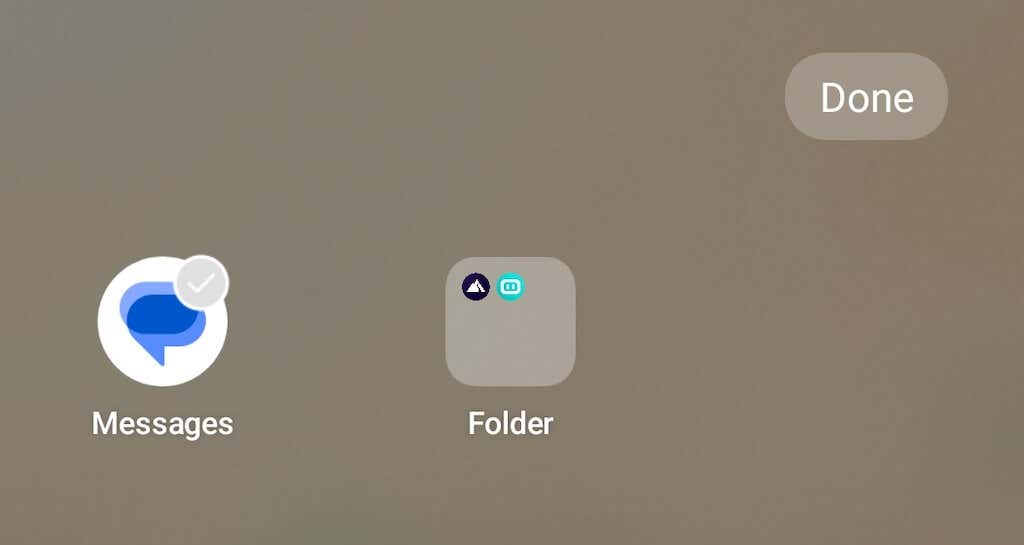
Se você usa pastas de aplicativos e tem uma ou mais delas na tela do seu telefone Android, abra-as e procure o aplicativo que está faltando. Se você encontrá-lo lá, mantenha pressionadoo aplicativo e arraste-o para fora da borda da pasta. Em seguida, solte o aplicativo novamente na tela inicial.
Como adicionar um aplicativo à tela inicial do Android
Tem um aplicativo que deseja adicionar à tela inicial? Aqui estão algumas técnicas diferentes que você pode usar para fazer isso.
Adicionar um aplicativo da gaveta de aplicativos
Se um aplicativo Android for baixado em seu smartphone, mas não aparecer na tela inicial, você poderá adicioná-lo manualmente à tela inicial do telefone pela App Drawer.
Para adicionar um dos aplicativos instalados de volta à tela inicial, siga as etapas abaixo.
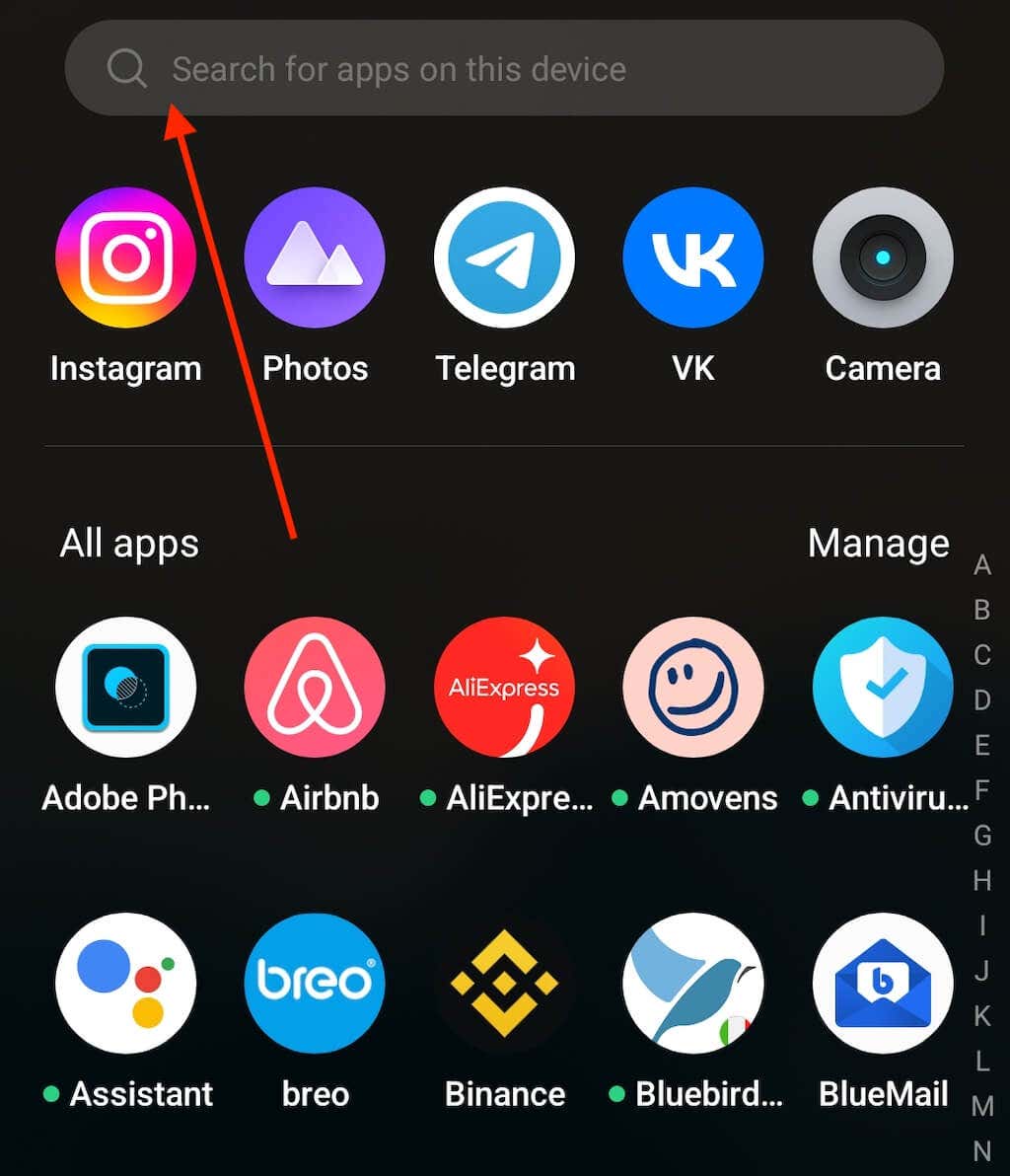
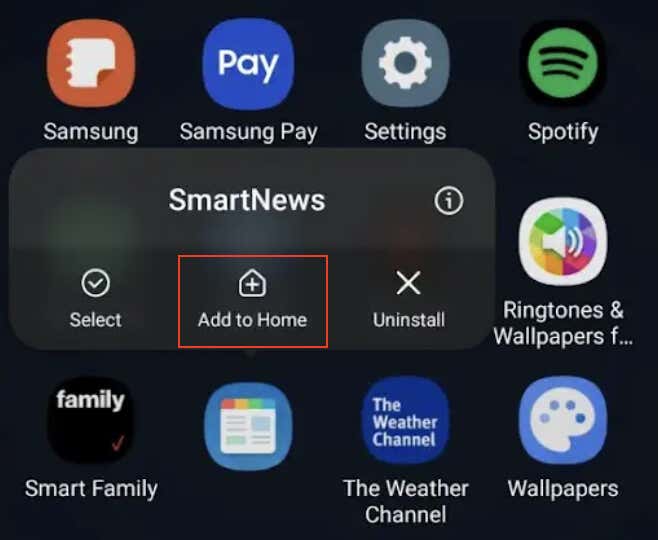
O ícone do aplicativo agora deve aparecer no canto superior direito da tela inicial do seu dispositivo Android.
Se você possui um smartphone Android que não seja um modelo Pixel ou Samsung Galaxy, as instruções para adicionar apps à tela inicial podem ser um pouco diferentes. Depois de encontrar o aplicativo na App Drawer, mantenha pressionado e arraste e solte o aplicativo em qualquer lugar desejado na tela inicial.
Em alguns telefones Android, para adicionar aplicativos à tela inicial, você precisará acessar a App Drawer, abrir o menu e seguir o caminho Gerenciar>Selecionar>Adicionar.
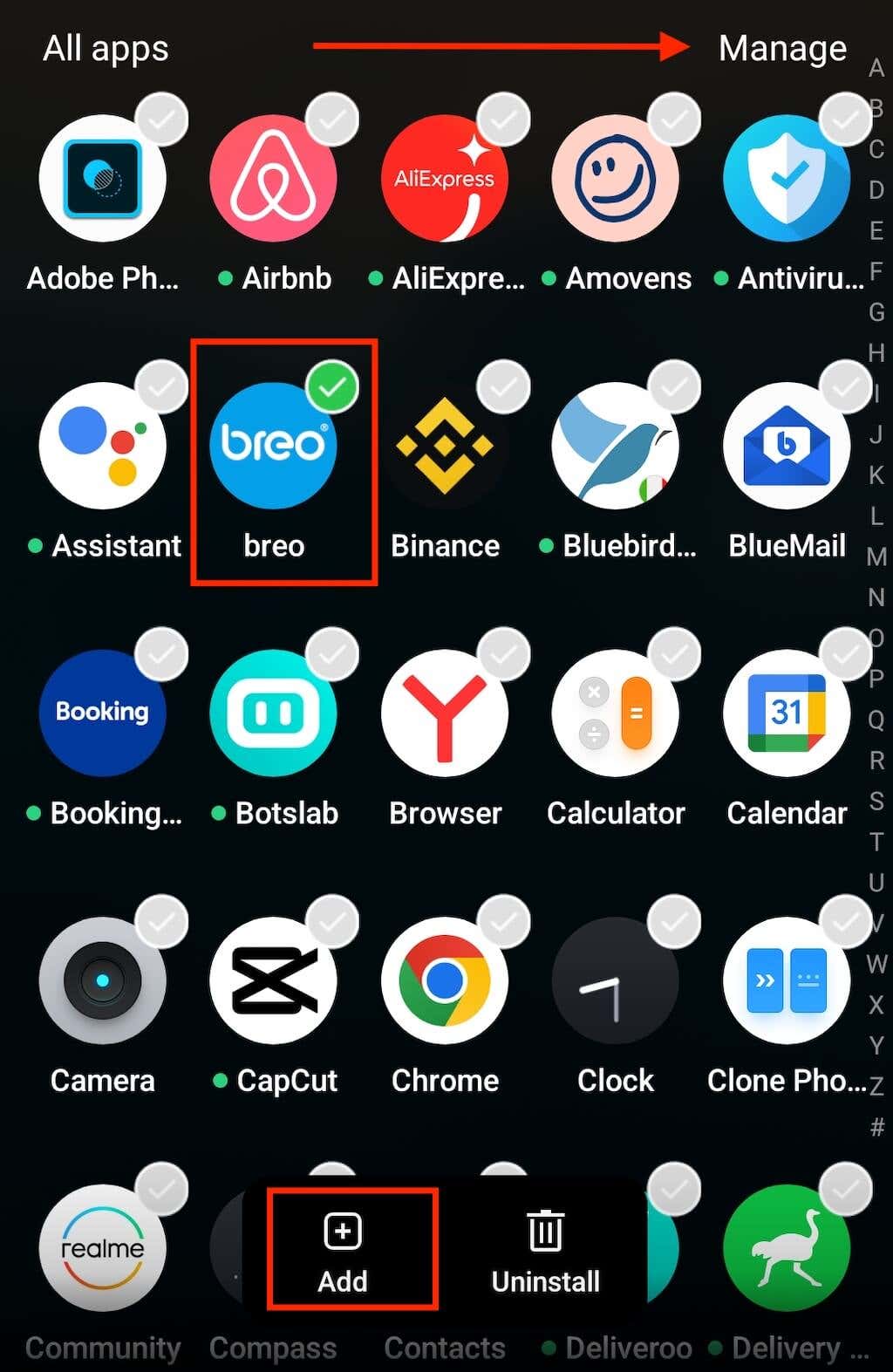
Reativar um aplicativo na Google Play Store
Alguns aplicativos do seu telefone podem ser desativados. É mais provável que isso aconteça se o aplicativo que está faltando na tela for um aplicativo do sistema. Você não pode desinstalar um aplicativo do sistema, mas é possível desativá-lo.
Um aplicativo desativado não aparecerá na tela inicial ou na gaveta de aplicativos. Você precisará acessar a Google Play Store para reativar o aplicativo. Para reativar um aplicativo em seu Android, siga as etapas abaixo.
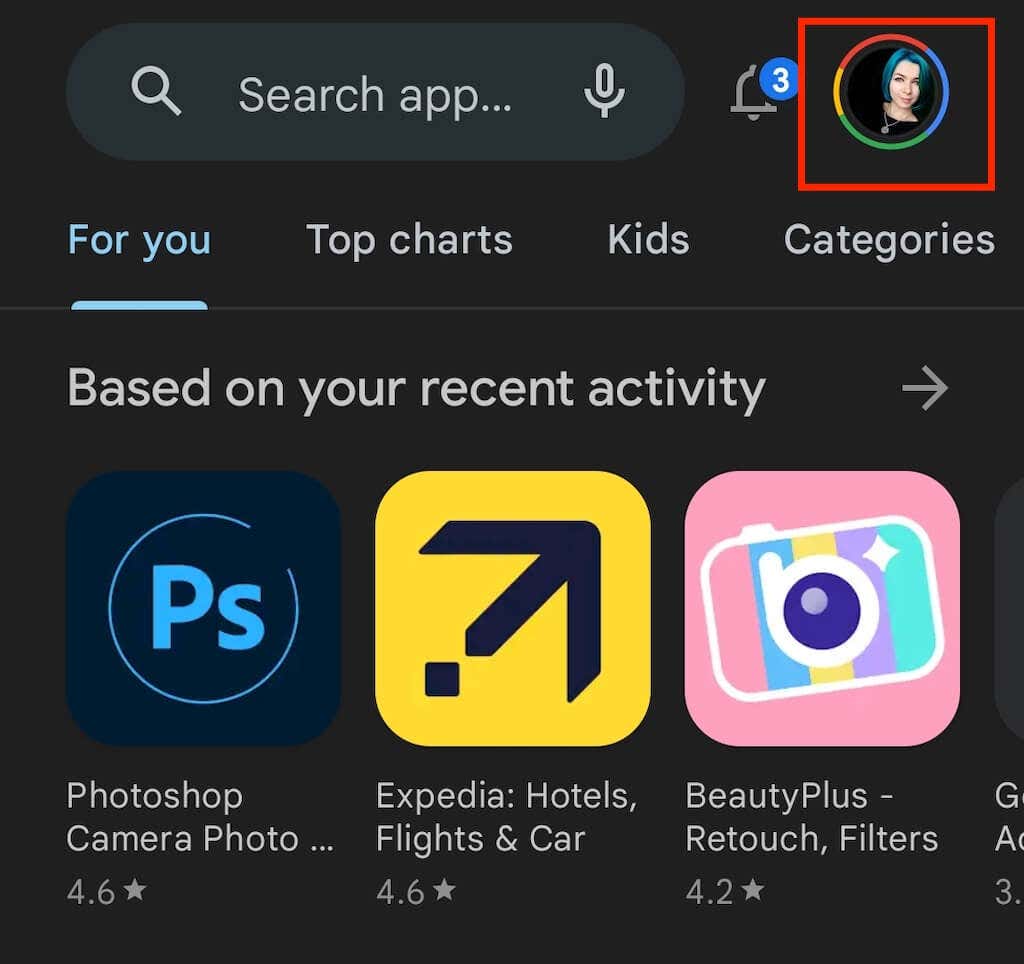
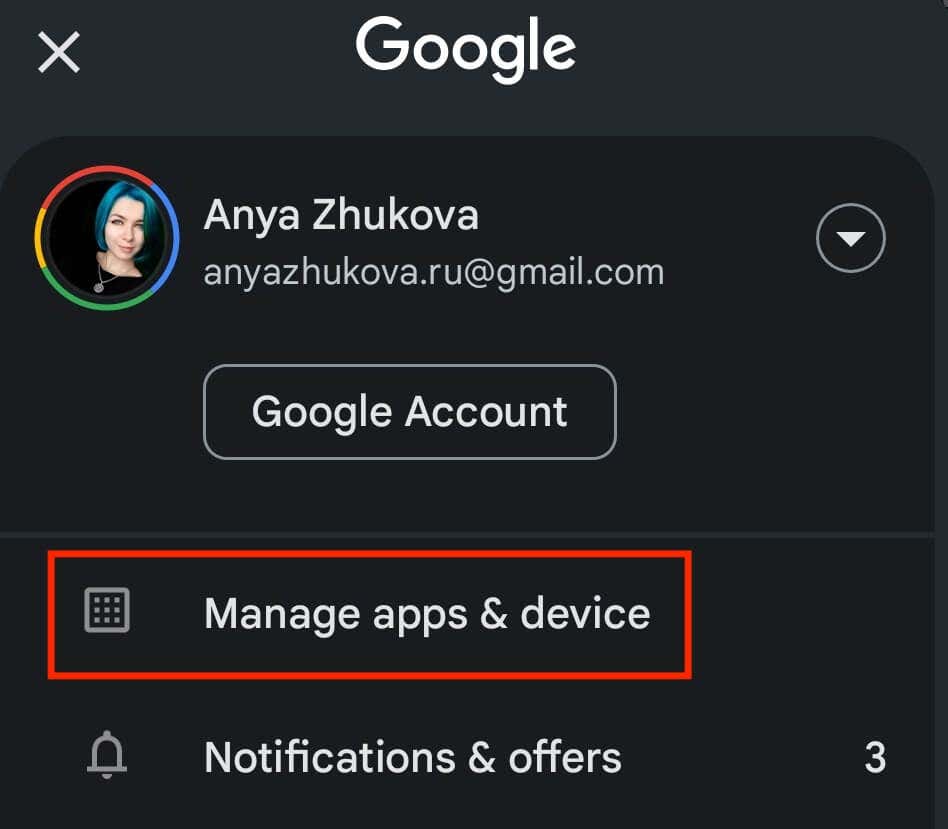
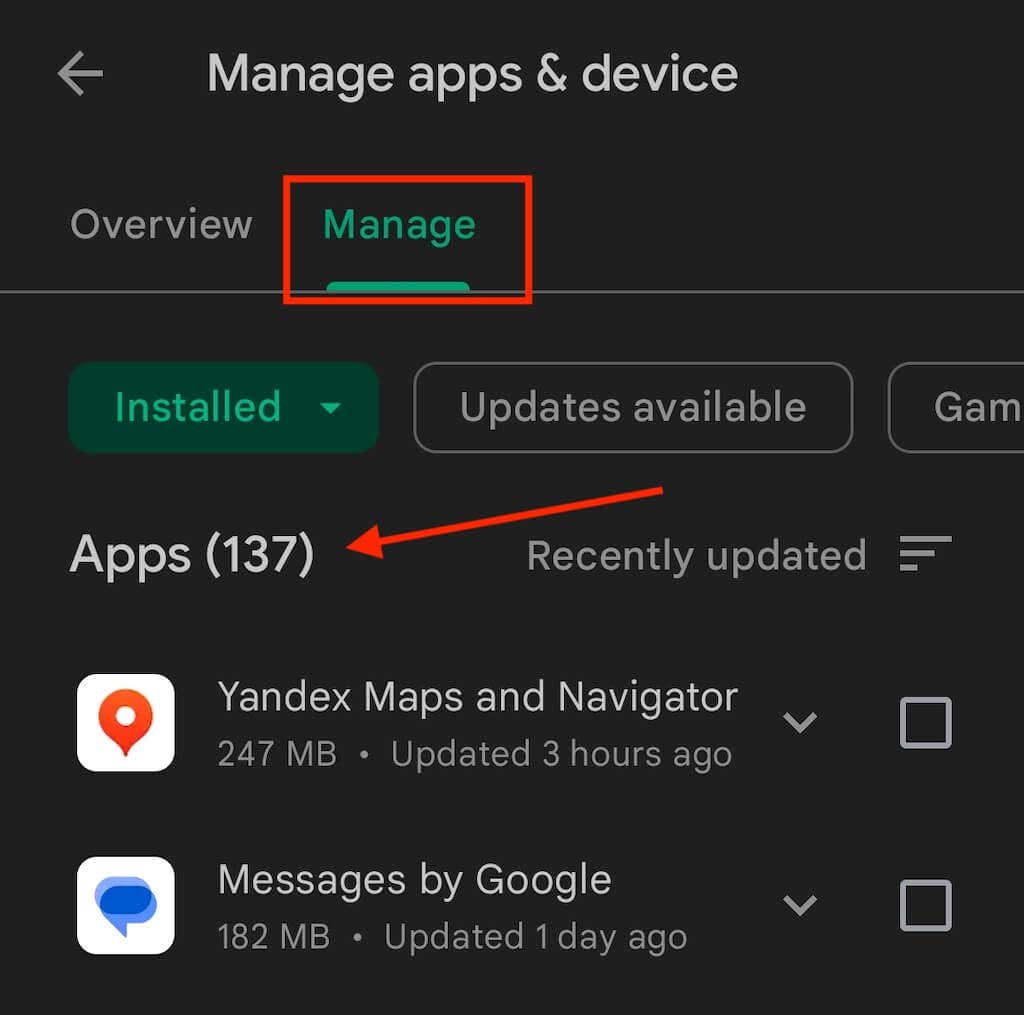
O aplicativo agora deve aparecer na sua App Drawer, e você pode usar o método descrito anteriormente para adicioná-lo à sua tela inicial.
Exibir aplicativos ocultos
Nem todo aplicativo no seu Android é fácil de encontrar, a menos que você saiba exatamente onde procurar. Alguns aplicativos podem estar ocultos da tela inicial e da gaveta de aplicativos, mas ainda estão instalados no seu telefone.
Para descobrir aplicativos ocultos no seu Android, siga as etapas abaixo.
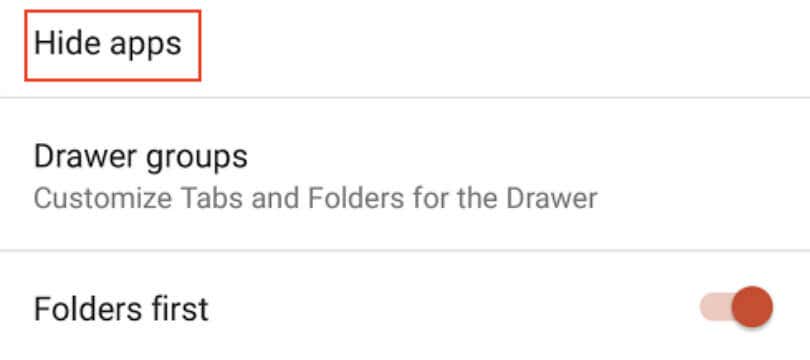
Se você não vir a opção Ocultar aplicativosno menu da gaveta de aplicativos, isso pode significar que não há aplicativos ocultos ou que o sistema operacional do seu telefone Android não suporta essa função. Se for esse o caso, você pode encontrar seus aplicativos ocultos nas configurações do telefone.
Siga o caminho Configurações>Aplicativos>Ver todos os aplicativosno seu telefone para acessar a lista de aplicativos. Se você está procurando um aplicativo de sistema, abra o menu de três pontos na parte superior da tela e selecione Mostrar sistema.
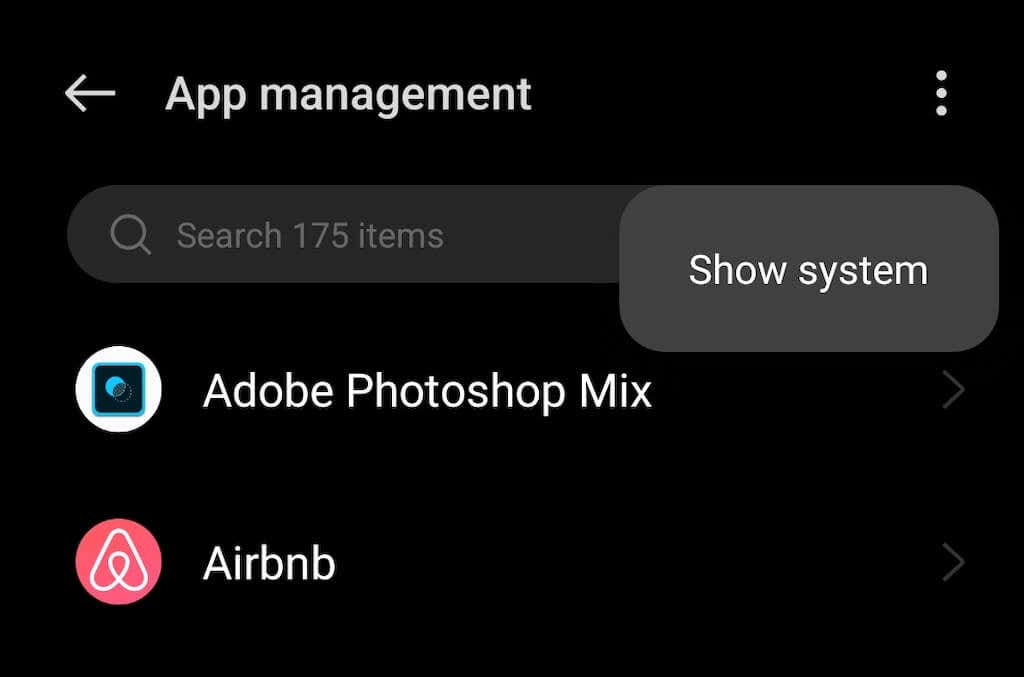
Reinstalar o aplicativo ausente
Suponha que você encontrou um aplicativo na App Drawer, mas não consegue adicioná-lo à tela inicial. Desinstalar e reinstalar o aplicativo pode resolver esse problema para você. Siga as etapas abaixo para reinstalar o aplicativo com defeito.
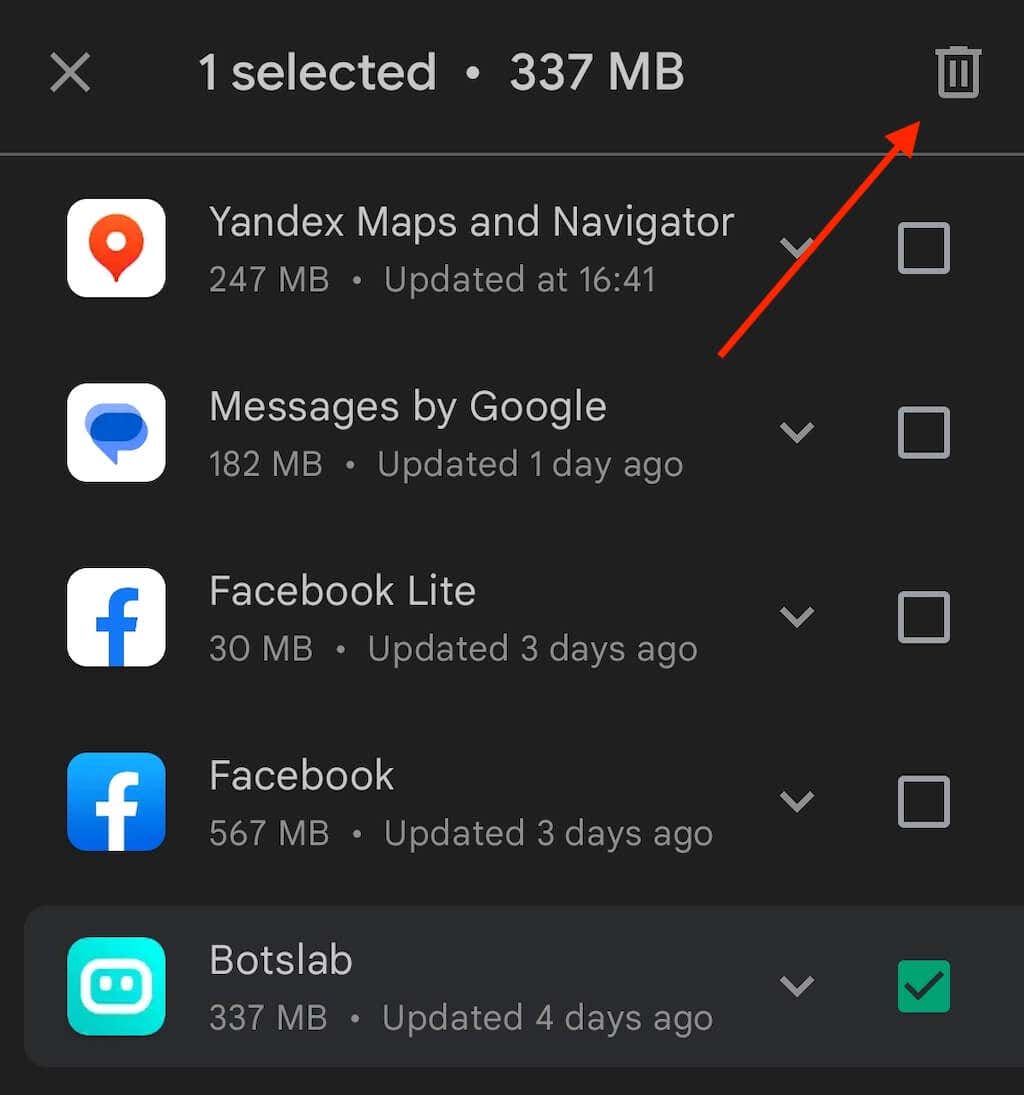
O aplicativo recém-instalado deverá aparecer automaticamente na tela inicial. Se isso não acontecer, você pode fazer isso manualmente por meio do App Drawer.
Como remover um aplicativo da tela inicial do Android
Os ícones de aplicativos que você vê na tela inicial são, na verdade, atalhos para aplicativos instalados em seu smartphone. Para remover um aplicativo da tela inicial do Android, você precisa excluir o ícone de atalho da tela.
A remoção do atalho do aplicativo não afetará o aplicativo em si. Você ainda poderá encontrar o aplicativo em questão na App Drawer (Android) ou na App Library (iOS)..
Para excluir um atalho de aplicativo da tela inicial do Android, toque e segure o ícone do aplicativoaté que o menu pop-up apareça. No menu, selecione Remover.
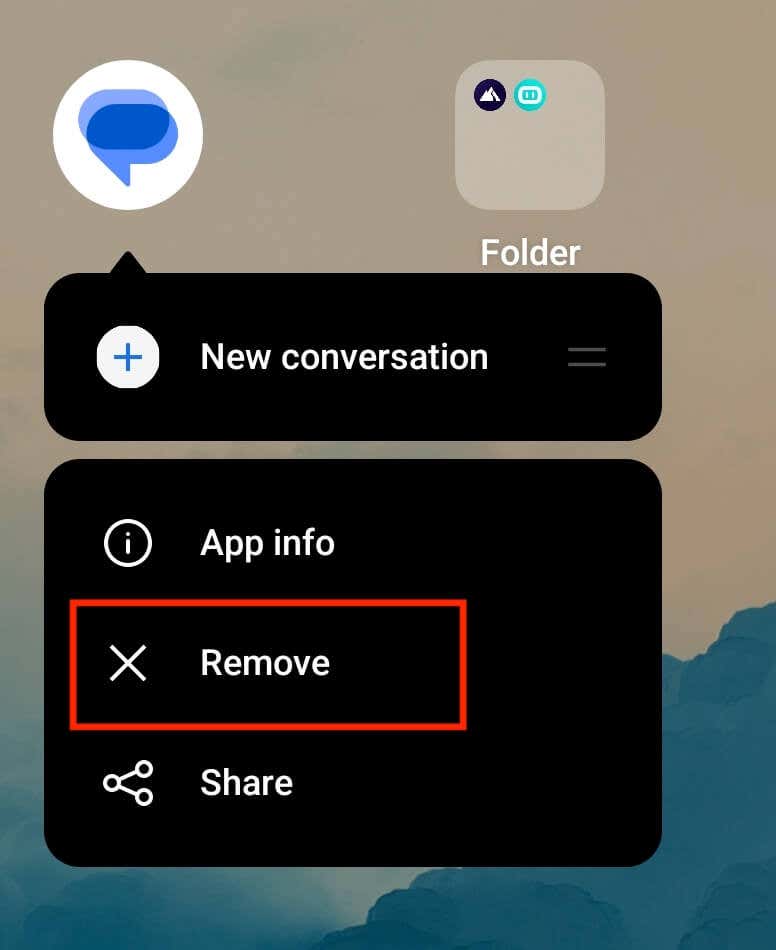
Em alguns telefones Android (como o Google Pixel), você precisa arrastar e soltar o ícone do aplicativo na área Removerna parte superior da tela.
Como criar a tela inicial perfeita do Android
Os telefones Android são conhecidos pelas infinitas opções de personalização, mas você precisa saber o que está fazendo. Se você é um iniciante, ainda existem maneiras de organize seus aplicativos Android e personalizar sua tela inicial para que seu dispositivo Android atenda melhor às suas necessidades. Uma dessas maneiras é instalar um Iniciador Android que fará a maior parte do trabalho para você e melhorará sua experiência de usuário do Android.
.